Eine UMTS Verbindung unter Linux stellt keine Probleme mehr dar, vorausgesetzt man verwendet eine aktuelle Linux Distribution. Im folgenden stelle ich zwei Programme vor, mit denen man die Verbindung verwalten kann.
UMTSmon
Um eine Verbindung aufzubauen legt man ein neues Profil an, ich habe hier den Namen meines Anbieters gewählt: “vodafone”.
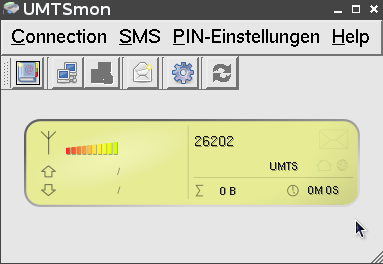
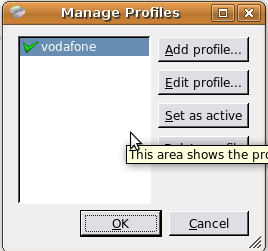
Innerhalb der Konfiguration muss bei APN “web.vodafone.de” für Vodafone eingegeben werden. Falls ein anderer Provider verwendet wird, muss dessen APN Kennung verwendet werden. Ich habe meine PIN Abfrage für die einfachere Benutzung auf der SIMM Karte deaktiviert. Benutzername und Kennwort kann willkürlich verwendet werden, da diese für die Verbindung nicht verwendet werden.
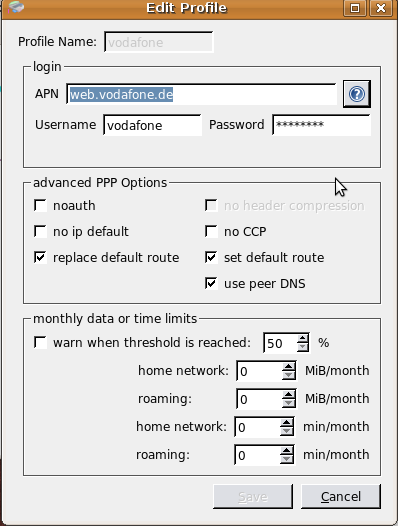
Network Manager ab Version 0.7
Ab der Version 0.70 unterstützt Network Manager, der zum Beispiel bei Ubuntu eingesetzt wird, auch Broadband Unterstützung. Damit kann man also auch eine UMTS Verbindung herstellen. Das geniale daran ist, dass am nun mit Network Manager nahtlos zwischen den verschiedenen Verbinungsarten wechseln kann, z.B. zwischen WLAN und UMTS. Um UMTS zu verwenden geht man wie folgt vor:
- Network Manager installieren Ubuntu z.B. verwenden standardmäßig den Network Manager und ist daher schon vorinstalliert. Bei den anderen Distributionen installiert man das Paket mit dem entsprechenden Paketmanager. Unter Gentoo steht zum aktuellen Zeitpunkt nur eine maskierte Version der Version 0.7 zur Verfügung. Um diese Version zu installieren, sind folgende Schritte notwendig: ``` echo "sys-auth/policykit" >> /etc/portage/package.unmask echo "gnome-extra/policykit-gnome" >> /etc/portage/package.unmask echo "net-misc/networkmanager" >> /etc/portage/package.unmask echo "gnome-extra/nm-applet" >> /etc/portage/package.unmask emerge --sync emerge -av networkmanager nm-applet /etc/init.d/NetworkManager restart ```
- UMTS Stick einstecken
- Verbindung konfigurieren Unter System / Einstellungen wählt man Netzwerkverbindungen aus und wechselt auf den Tab Mobile Broadband. Wenn man nun auf Hinzufügen klickt, erscheint eine Liste von Verbindungstypen, in der ein Huawei Eintrag dabei sein muss. Diesen wählt man aus.
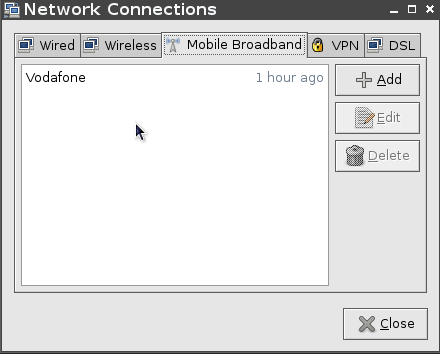 Connection Name: Nun vergibt man einen Verbindungsnamen, der dann um Network Manager angezeigt wird, also hier "Vodafone".
Connection Name: Nun vergibt man einen Verbindungsnamen, der dann um Network Manager angezeigt wird, also hier "Vodafone". 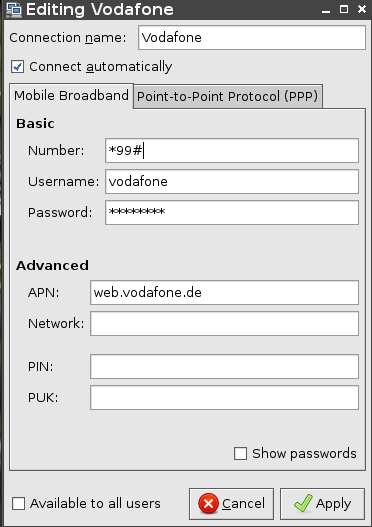 Number: die Nummer man auf *99# stehen lassen Username: für die Authentifizierung unwichtig, ich habe hier einen Dummywert: "vodafone" eingetragen Password: wird nicht benutzt, Dummywert: "vodafone" Bei APN gibt man die Kennung an, die den Provider festlegt: für Vodafone: "web.vodafone.de" Sofern man seine PIN nicht deaktiviert hat, muss nun noch bei PIN diese eingetragen werden. Fertig!
Number: die Nummer man auf *99# stehen lassen Username: für die Authentifizierung unwichtig, ich habe hier einen Dummywert: "vodafone" eingetragen Password: wird nicht benutzt, Dummywert: "vodafone" Bei APN gibt man die Kennung an, die den Provider festlegt: für Vodafone: "web.vodafone.de" Sofern man seine PIN nicht deaktiviert hat, muss nun noch bei PIN diese eingetragen werden. Fertig!
